如何修復 WordPress 上的“建立數據庫連接時出錯”
已發表: 2022-04-13大多數時候,您網站的數據庫將在後台安靜地運行,按需檢索請求的信息。 但如果出現問題,您可能會遇到以下警告:“建立數據庫連接時出錯。”
幸運的是,有多種方法可以修復這個常見的 WordPress 錯誤。 通過解決這些可能的修復方法,您可以盡快讓您的網站重回正軌。
在這篇文章中,我們將討論為什麼您的站點可能難以連接到其底層 MySQL 數據庫。 然後,我們將分享七種方法來解決 WordPress 中的“建立數據庫連接時出錯”問題。
“建立數據庫連接時出錯”問題是什麼(以及它發生的原因)
“錯誤建立數據庫連接”錯誤意味著 WordPress 無法連接到數據庫。
WordPress 將您的所有網站數據和內容存儲在數據庫中。 每次有人訪問您的網站時,內容管理系統 (CMS) 都會連接到該數據庫並檢索必要的信息。 當您遇到此錯誤時,這意味著所有人都無法訪問您的網站,包括管理員和網站訪問者。
WordPress 難以建立連接的原因有很多。 此問題可能是由於 WordPress 配置文件中的數據庫信息不正確或數據庫中的文件損壞造成的。 如果數據庫服務器已關閉,您也可能會遇到此消息。
既然有各種原因,也有幾種解決方法。 這使得數據庫連接錯誤非常難以解決。
如何修復 WordPress 中的“建立數據庫連接時出錯”問題
“建立數據庫連接時出錯”是最常見的 WordPress 錯誤之一,而且診斷起來並不容易。 在本故障排除指南中,我們將幫助您找到問題的根源,從而使您的網站重回正軌。
1. 檢查您的數據庫憑據
要連接到數據庫,WordPress 需要數據庫名稱、用戶名、密碼和服務器。 這些憑據存儲在wp-config.php中,這是您站點的配置文件。
如果這些信息中的任何一個不正確,那麼 WordPress 將無法連接到數據庫。 要檢查這些憑據,您需要使用 FileZilla 等文件傳輸協議 (FTP) 客戶端連接到您的服務器。
通過 FTP 連接到您的站點後,您需要找到您的配置文件。 您通常會在網站的根目錄中找到它,該目錄通常稱為public_html或以您網站的域命名。 打開此文件夾並查找名為wp-config.php的文件。
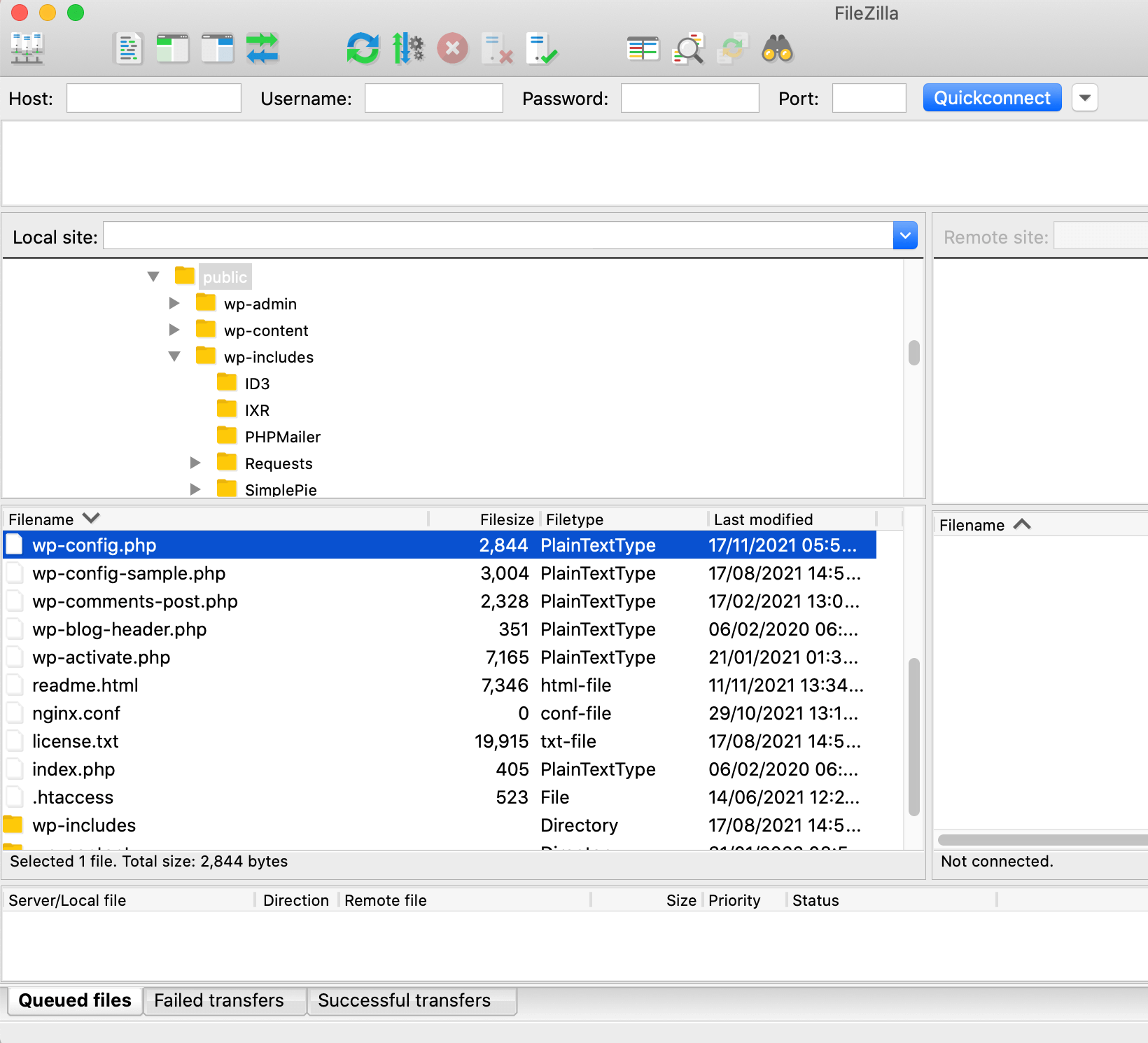
然後,按住 Control 鍵單擊此文件並選擇Open 。 FileZilla 將在您計算機的默認文本編輯器中啟動它。
MySQL 設置部分包含 WordPress 在嘗試訪問您的數據庫時使用的憑據。 要檢查此信息是否正確,您需要登錄您的主機面板。 此信息的位置將因您的提供商而異,但請注意標記為Database或MySQL的任何設置。
然後,檢查數據庫名稱、用戶名、密碼和主機是否與存儲在wp-config.php文件中的信息匹配。 如果存在差異,您需要更新配置文件。
在您的 FTP 客戶端中,按住 control 並單擊wp-config.php文件並選擇Download 。 打開此文件以編輯和更新您的數據庫憑據。 進行此更改後,您可以通過將修改後的wp-config.php文件拖到 FileZilla 中來重新上傳它。
2.檢查你的數據庫主機信息
您的 MySQL 主機名定義了您的數據庫的託管位置。 如果要連接到數據庫,則需要使用正確的 MySQL 主機名。
大多數 WordPress 託管公司使用 localhost,但有些提供商將他們的數據庫託管在不同的服務器上。 對於託管的 WordPress 主機尤其如此。
如果您已驗證您的數據庫名稱、用戶名和密碼是否正確,那麼值得檢查您是否使用了正確的數據庫位置。 這通常需要您聯繫您的託管公司。
或者,您可以使用 phpMyAdmin 工具手動檢索此信息。 如果您的提供商提供 cPanel,那麼您通常可以通過登錄您的 cPanel 儀表板找到 phpMyAdmin。 然後,搜索phpMyAdmin選項。
在 phpMyAdmin 中,找到Database Server塊。 這將顯示有關您的服務器設置的信息,包括其位置。 例如,如果它將您的服務器列為“LocalHost via UNIX socket”,那麼您的服務器位於 localhost。
要根據您的數據庫憑據檢查這一點,請使用 FileZilla 連接到您的站點並打開您的wp-config.php文件。 您將在以下部分中找到 MySQL 主機名:
/** MySQL 主機名 */
定義(“DB_HOST”,“本地主機”);
如果這不正確,那麼您可以將wp-config.php文件下載到本地計算機並在任何兼容的文本編輯器中更新此信息。 然後,只需將編輯後的文件重新上傳到您的服務器。 WordPress 現在應該能夠在正確的位置連接到您的服務器。
3.修復數據庫
隨著時間的推移,數據庫中的文件可能會損壞。 幸運的是,WordPress 包含一個工具,該工具承諾只需單擊一個按鈕即可修復被打亂的數據庫。
要啟用此修復工具,請使用 FileZilla 下載您的wp-config.php文件。 然後,您可以在文本編輯器中打開它並添加以下行:
define('WP_ALLOW_REPAIR', true);現在,保存您的更改並將修改後的wp-config.php文件重新上傳到您的服務器。 接下來,輸入您網站的域名並附加以下內容: /wp-admin/maint/repair.php 。
例如,如果您的網站位於https://www.mysite.com ,您需要前往https://www.mysite.com/wp-admin/maint/repair.php。 這將啟動 WordPress 的內置數據庫修復工具。
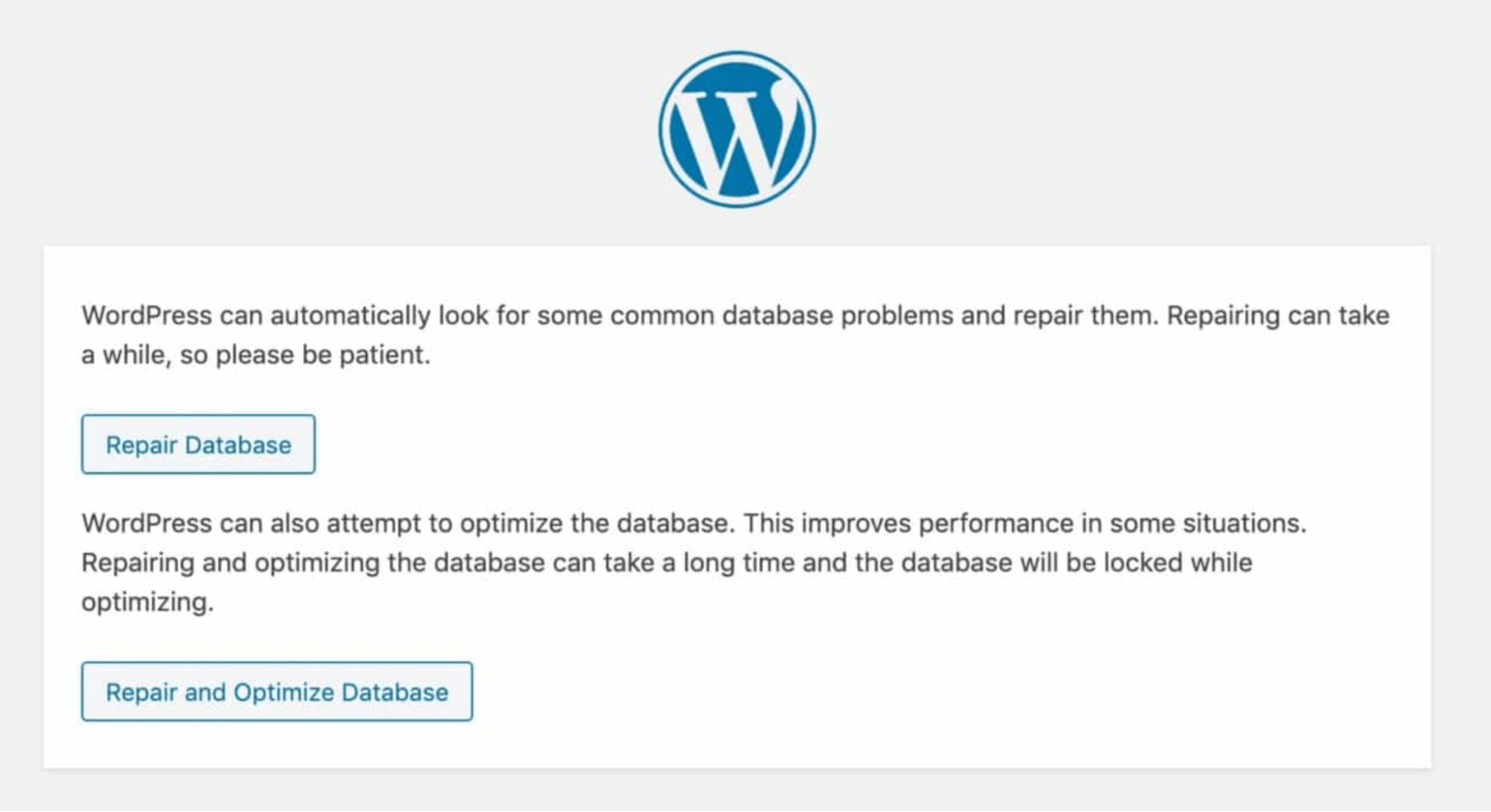
您現在可以選擇是修復還是修復和優化您的數據庫。 微調您的數據庫可能會提高您網站的性能,從而提高您在搜索引擎排名中的位置。 這對整體遊客體驗也很有幫助。
考慮到這一點,我們建議您選擇修復和優化數據庫。 WordPress 現在將嘗試修復您的數據庫並在完成該過程後顯示一頁代碼。
正如我們剛剛看到的,訪問數據庫修復工具就像將wp-admin/maint/repair.php 附加到您的域 URL 一樣簡單。 這是一個安全風險,因此在您執行掃描後立即禁用此工具非常重要。
您可以使用 FileZilla 打開您的wp-config.php文件並刪除“WP_ALLOW_REPAIR”行。 然後,將此修改後的文件重新上傳到您的服務器。 這將禁用數據庫修復工具並關閉潛在的安全漏洞。
4.檢查你的數據庫服務器是否離線
有時,您的數據庫服務器可能會關閉。 特別是,如果您的網站經歷了一段時間的流量高峰,則可能會發生這種情況。
如果您使用共享主機或選擇提供有限資源的預算友好型主機,您也面臨更大的停機風險。 如果您的服務器處於脫機狀態,WordPress 將無法連接到您的數據庫,並且您會遇到錯誤。
如果您在同一台服務器上運行多個站點,則值得在您的網絡瀏覽器中訪問所有這些站點。 如果它們都顯示相同的數據庫錯誤消息,那麼您就會知道此問題與特定網站無關。 在這種情況下,您的數據庫服務器很可能處於脫機狀態。

假設您在同一個主機帳戶上運行多個站點,您還可以嘗試通過 phpMyAdmin 連接到您的數據庫。 如果您在此工具中遇到錯誤或奇怪的行為,則可能是服務器無響應。
如果您懷疑您的數據庫服務器處於脫機狀態,那麼最好聯繫您的託管服務提供商。 您的網絡託管服務商可能會為您提供他們希望解決此問題的時間表。 他們甚至可能完全不知道您的數據庫處於脫機狀態。
如果您有專用服務器、本地服務器或虛擬專用服務器 (VPS),您可以嘗試手動重新啟動服務器。 此過程將根據您的設置和託管服務提供商而有所不同,因此您可能需要查看您的網絡託管服務商的文檔以獲取更多信息。 或者,如果您不確定如何重新啟動服務器,您可以隨時聯繫您的提供商尋求幫助。
5. 更新您的網站網址
據報導,一些 WordPress 用戶通過更新他們的 WordPress 站點 URL 解決了這個錯誤。 您可以通過 phpMyAdmin 工具進行此更改。
登錄到 phpMyAdmin 儀表板後,選擇導致問題的數據庫。 然後,選擇SQL選項卡。
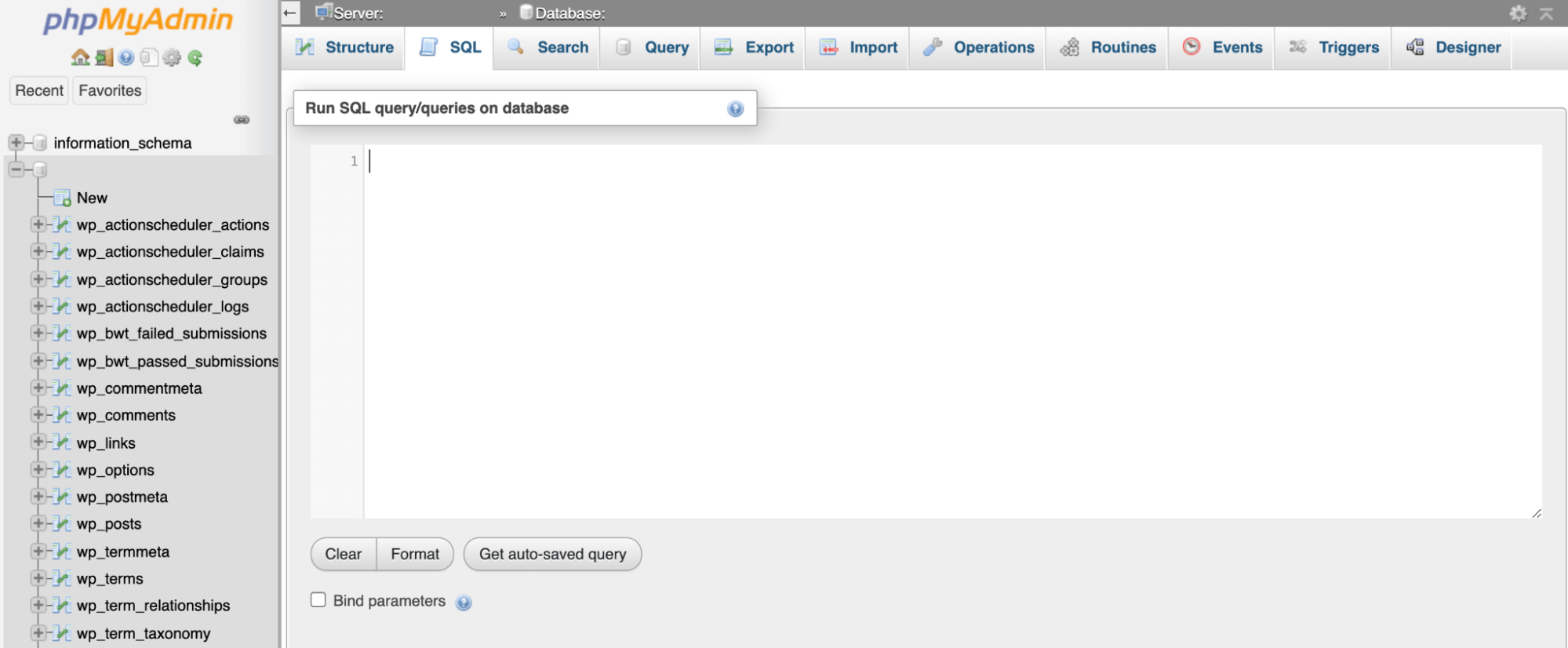
您現在需要輸入表名稱,該名稱顯示在 phpMyAdmin 儀表板的左側列中。 默認情況下,這通常是wp_options 。
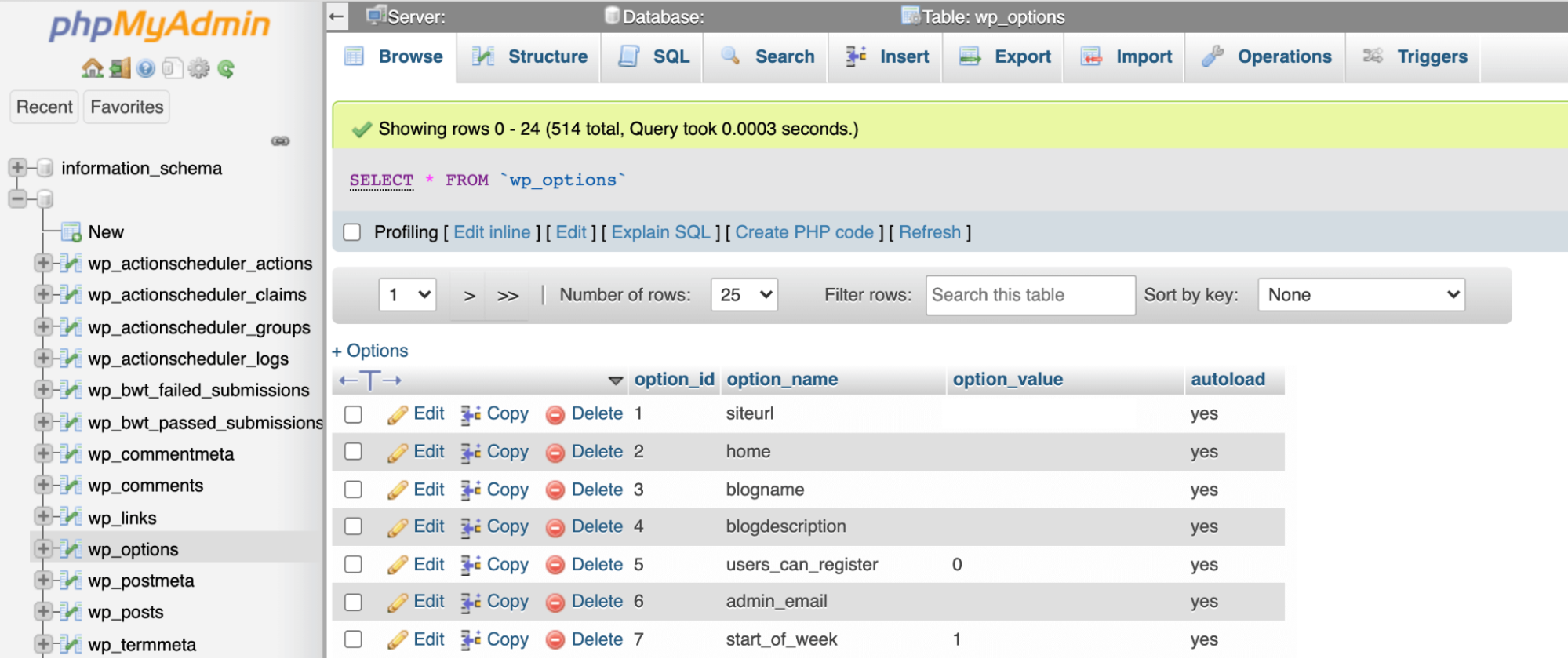
您現在可以輸入以下 MySQL 查詢,確保將MY_URL替換為您的 WordPress 網站的 URL。 您還需要將wp_options更改為您自己的表名:
UPDATE wp_options SET option_value='MY_URL' WHERE option_name='siteurl'運行此查詢後,嘗試重新訪問您的網站。 這可能已經解決了您的數據庫錯誤。
6. 檢查您的主題或插件是否損壞
WordPress 龐大的主題和插件社區是該平台最大的優勢之一。 可悲的是,將第三方代碼添加到您的網站可能會導致衝突、錯誤和其他奇怪的行為。
此代碼也有可能被損壞。 特別是,如果您最近添加了一些新軟件、運行任何更新或手動編輯了您網站的代碼,那麼主題或插件可能會導致數據庫錯誤。
幸運的是,有一種簡單的方法可以停用所有主題和插件。 然後,您可以測試這是否解決了您的數據庫錯誤。
使用像 FileZilla 這樣的 FTP 客戶端,導航到您的wp-content文件夾。 然後,您可以控制並單擊插件目錄並選擇重命名它。 您可以使用任何標題,只要它不是插件(例如plugins.bak)。
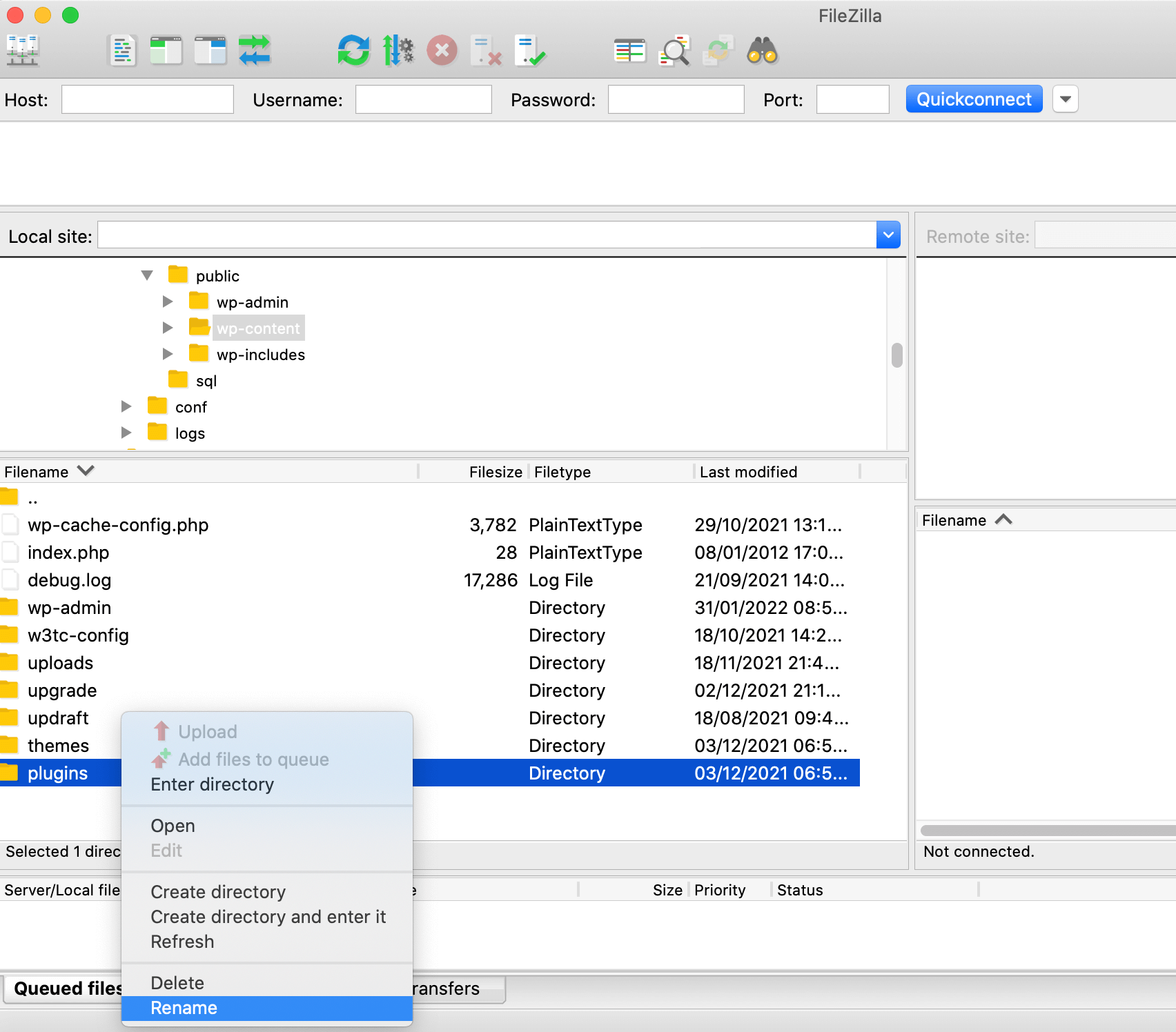
這將停用您網站上的每個插件。 如果這解決了錯誤,那麼您就會知道應該歸咎於第三方軟件。 您現在可以將此文件夾重命名為plugins以重新激活所有插件。
為了查明罪魁禍首,請打開此文件夾並依次重命名每個插件。 一旦數據庫錯誤消失,您將成功識別出導致如此多問題的插件。
如果停用每個插件都不能解決錯誤,您可以使用您的主題目錄重複此過程。 如果這些技巧都不能解決問題,那麼您就會知道您的第三方軟件不會導致您的數據庫問題。
7.恢復默認的WordPress文件
核心 WordPress 文件有可能損壞。 在某些情況下,黑客可能會試圖通過編輯 WordPress 代碼來侵入您的網站。 或者您可能會意外編輯一些核心文件。 插件甚至可能在您不知情的情況下對 WordPress 代碼進行一些修改。
如果是這種情況,您可以通過重新安裝新版本的 WordPress 來恢復數據庫連接。 最簡單的方法是下載 WordPress 核心的干淨副本。
然後,解壓縮存檔並刪除wp-content文件夾。 這是至關重要的,因為它可以確保您不會用完全空的目錄覆蓋所有內容。 您還需要備份您的網站,以確保您不會丟失任何有價值的信息。
準備好後,將所有新鮮的 WordPress 核心文件拖入您的 FTP 客戶端。 出現提示時,選擇覆蓋所有以前的文件。
您現在可以嘗試訪問您的站點。 如果這已經解決了錯誤,那麼明智的做法是花一些時間瀏覽您的網站。 安裝新的 WordPress 副本可能會刪除您的一些網站修改或設置。 在這種情況下,您可能需要自定義全新安裝。
如何避免 WordPress 中的“建立數據庫連接時出錯”問題
雖然無法保護您的站點免受所有數據庫連接錯誤的影響,但有一些方法可以最大限度地減少您遇到此問題的機會。
在某些情況下,您可能需要聯繫您的託管服務提供商尋求幫助。 在這裡,擁有一個提供 24/7 客戶支持或快速響應時間的網絡主機會有所幫助。 這可以幫助您解決錯誤並讓您的網站快速恢復在線。
出於這個原因,明智的做法是投資優質的託管服務提供商,他們可以在數據庫連接錯誤的情況下提供您所需的專業知識和快速的周轉時間。 選擇專門從事 WordPress 的提供商也是一個好主意。 這些主機通常會針對 WordPress 平台優化他們的產品,這可以減少您遇到數據庫錯誤的機會。
創建定期備份也很聰明。 這可確保您始終可以選擇恢復網站的早期版本。 根據數據庫錯誤的性質,這可能足以解決問題。
有很多 WordPress 備份插件可供選擇,但 Jetpack Backup 可以實時保存您的所有內容,包括您的數據庫。 即使您的站點完全關閉,您也可以訪問和恢復備份。
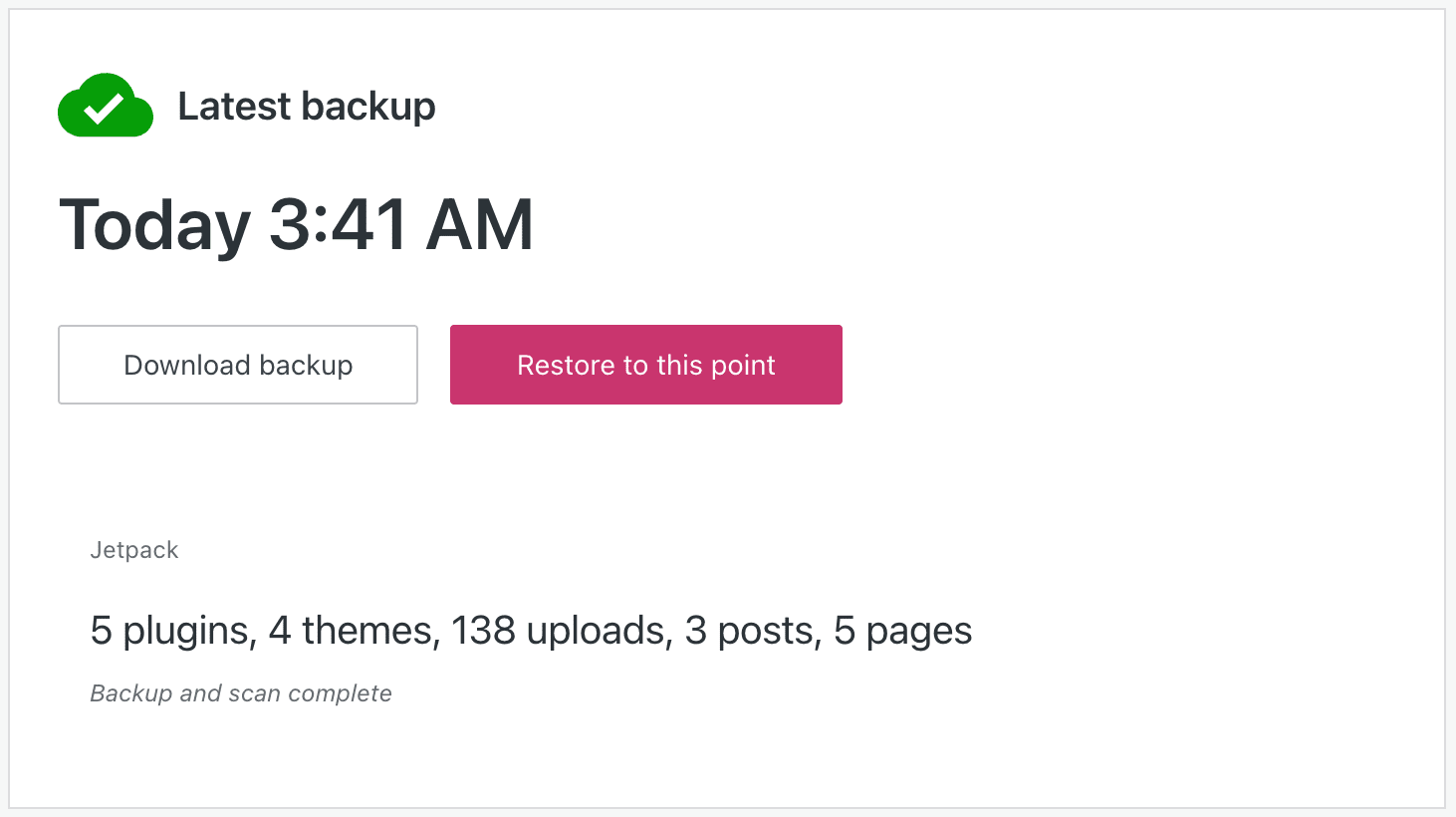
如果您在外出時注意到數據庫錯誤消息,您可以使用 Jetpack 移動應用程序從您的移動設備恢復備份。 Jetpack 還在多台服務器上創建冗余副本,因此您可以確信您可以恢復站點的工作版本。
修復 WordPress“建立數據庫連接錯誤”問題
如果您無法訪問您的 WordPress 網站,那麼其他任何人(包括潛在客戶)也無法訪問。 因此,您需要立即解決“建立數據庫連接時出錯”問題。
您的站點可能難以連接到其數據庫的原因有很多,但檢查您的數據庫憑據(包括您的主機信息)始終是一個好主意。 WordPress 還包括一個內置的數據庫修復工具,可以幫助恢復損壞的數據庫文件。
如果您確實遇到此錯誤消息,那麼最近的備份可以成為救命稻草。 通過在您的網站上安裝 Jetpack Backup,您將始終可以選擇恢復內容的工作副本。 這包括您的 WordPress 數據庫的最新版本。
